运用ConvenientBanner实现Android界面图片轮播
原创运用ConvenientBanner实现Android界面图片轮播
原创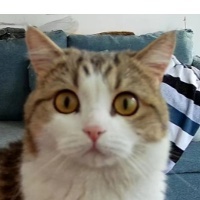
前言
在Android开发中,实现图片轮播(通常称为轮播图或幻灯片)通常不会直接使用一个名为ConvenientBanner的特定库(除非这是一个自定义库或特定于某个项目的组件)。然而,在很多app首页中,都会实现图片轮播,这里介绍一个简单又实用的组件ConvenientBanner,可以轻松实现图片轮播。
本文主要介绍如何使用ConvenientBanner实现Android界面图片轮播,以及一些细节问题。
一:在gradle中加入
使用Glide来处理图片加载,需要在build.gradle文件中添加Glide的依赖项
compile 'com.bigkoo:convenientbanner:2.0.5'二:主布局文件中加入
在安卓view布局中添加插件,也就是引入ConvenientBanner,定义卡片轮播的位置
<com.bigkoo.convenientbanner.ConvenientBanner
xmlns:app="http://schemas.android.com/apk/res-auto"
android:id="@+id/convenientBanner"
android:layout\_width="match\_parent"
android:layout\_height="200dp"
app:canLoop="true" />三:MainActivity设置图片轮播
使用第三方库ConvenientBanner在Android应用中实现图片轮播(banner)的一个示例。MainActivity继承自AppCompatActivity并实现了OnItemClickListener接口,用于处理图片项的点击事件。在onCreate方法中,首先设置了布局,然后找到ConvenientBanner控件。接着,通过循环将本地的图片资源ID添加到localImages列表中。之后,设置了ConvenientBanner的页面内容,包括通过CBViewHolderCreator创建的Holder(这里是一个名为LocalImageHolderView的自定义Holder),并将图片列表作为数据源传入。此外,还设置了轮播图的一些属性,如指示器的可见性、自动翻页的时间间隔、翻页指示器的图片以及指示器的对齐方式等。最终,这段代码将实现一个带有本地图片资源、自动翻页以及指示器的图片轮播效果。
package com.example.testconvenientbanner;
import android.content.Context;
import android.support.v7.app.AppCompatActivity;
import android.os.Bundle;
import android.view.View;
import android.widget.ImageView;
import android.widget.Toast;
import com.bigkoo.convenientbanner.ConvenientBanner;
import com.bigkoo.convenientbanner.holder.CBViewHolderCreator;
import com.bigkoo.convenientbanner.holder.Holder;
import com.bigkoo.convenientbanner.listener.OnItemClickListener;
import java.lang.reflect.Field;
import java.util.ArrayList;
public class MainActivity extends AppCompatActivity implements OnItemClickListener {
private ConvenientBanner convenientBanner;
private ArrayList<Integer> localImages = new ArrayList<Integer>();
@Override
protected void onCreate(Bundle savedInstanceState) {
super.onCreate(savedInstanceState);
setContentView(R.layout.activity\_main);
convenientBanner = (ConvenientBanner) findViewById(R.id.convenientBanner);
//获取本地的图片,循环播放
for (int position = 0; position < 4; position++) {
localImages.add(getResId("ic\_test\_" + position, R.drawable.class));
}
//开始自动翻页
convenientBanner.setPages(new CBViewHolderCreator() {
@Override
public Object createHolder() {
return new LocalImageHolderView();
}
},localImages)
//设置指示器是否可见
.setPointViewVisible(true)
//设置自动切换(同时设置了切换时间间隔)
.startTurning(2000)
//设置两个点图片作为翻页指示器,不设置则没有指示器,可以根据自己需求自行配合自己的指示器,不需要圆点指示器可用不设
.setPageIndicator(new int[]{R.drawable.ic\_page\_indicator, R.drawable.ic\_page\_indicator\_focused})
//设置指示器的方向(左、中、右)
.setPageIndicatorAlign(ConvenientBanner.PageIndicatorAlign.ALIGN\_PARENT\_RIGHT)
//设置点击监听事件
.setOnItemClickListener(this)
//设置手动影响(设置了该项无法手动切换)
.setManualPageable(true);
}
@Override
public void onItemClick(int position) {
Toast.makeText(this, "position:" + position, Toast.LENGTH\_SHORT).show();
}
//为了方便改写,来实现复杂布局的切换
private class LocalImageHolderView implements Holder<Integer> {
private ImageView imageView;
@Override
public View createView(Context context) {
//你可以通过layout文件来创建,不一定是Image,任何控件都可以进行翻页
imageView = new ImageView(context);
imageView.setScaleType(ImageView.ScaleType.FIT\_XY);
return imageView;
}
@Override
public void UpdateUI(Context context, int position, Integer data) {
imageView.setImageResource(data);
}
}
/\*\*
\* 通过文件名获取资源id 例子:getResId("icon", R.drawable.class);
\*
\* @param variableName
\* @param c
\* @return
\*/
public static int getResId(String variableName, Class<?> c) {
try {
Field idField = c.getDeclaredField(variableName);
return idField.getInt(idField);
} catch (Exception e) {
e.printStackTrace();
return -1;
}
}
}***注意***:需要注意的是图片的命名方式,以及图片的大小(太大的话可以通过截图另存),这两种方式都有可能产生异常,可以尝试调试。
图片样式:

测试效果图:
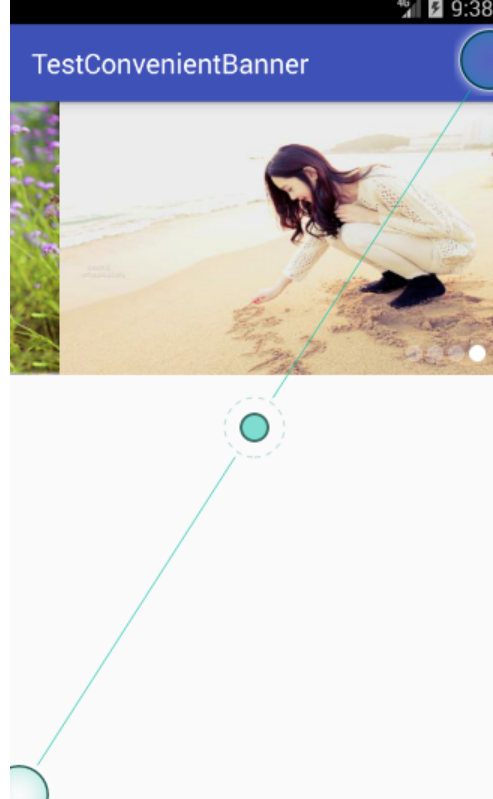
总结:本人是安卓小白,之前想要实现图片轮播的功能,通过很多资料,实验轮播有直接用Banner组件,ViewPager组件,但是都弄不懂,知道遇到了ConvenientBanner组件,十分方便啊。
原创声明:本文系作者授权腾讯云开发者社区发表,未经许可,不得转载。
如有侵权,请联系 cloudcommunity@tencent.com 删除。
原创声明:本文系作者授权腾讯云开发者社区发表,未经许可,不得转载。
如有侵权,请联系 cloudcommunity@tencent.com 删除。